
Perangkat lunak ini akan memperbaiki kesalahan umum komputer, melindungi Anda dari kehilangan file, malware, kegagalan perangkat keras, dan mengoptimalkan PC Anda untuk kinerja maksimal. Perbaiki masalah PC dan hapus virus sekarang dalam 3 langkah mudah:
- Unduh Alat Perbaikan PC Restoro yang dilengkapi dengan Teknologi yang Dipatenkan (tersedia paten sini).
- Klik Mulai Pindai untuk menemukan masalah Windows yang dapat menyebabkan masalah PC.
- Klik Perbaiki Semua untuk memperbaiki masalah yang memengaruhi keamanan dan kinerja komputer Anda
- Restoro telah diunduh oleh 0 pembaca bulan ini.
Apa yang harus dilakukan jika Windows 10 tidak menginstal printer baru new
- Beli printer baru
- Periksa file proses cetak Anda
- Jalankan pemecah masalah printer
- Gunakan Boot Bersih
- Copot pengandar pencetak Anda
Windows 10 menawarkan alat yang hebat untuk membuat berbagai dokumen dari semua jenis. Dan tentu saja, Anda harus cetak dokumen-dokumen itu
dari waktu ke waktu. Tetapi bagaimana jika Anda menghadapi masalah dengan printer Anda? Jangan khawatir, mungkin ada solusi untuk itu.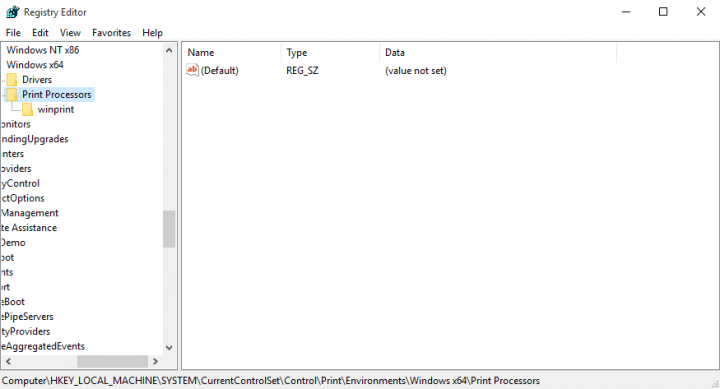
Saya tidak dapat menginstal printer saya di Windows 10. Tidak ada yang terjadi ketika saya mengklik 'Tambah Printer'.
Solusi 1: Beli printer baru
Karena Anda mengalami masalah ini di Windows 10, ada kemungkinan printer Anda tidak kompatibel dengan sistem, terutama jika Anda menggunakan yang lebih lama. Jadi jika Anda ingin mencetak dokumen Anda di Windows 10, Anda harus membeli printer baru jika printer Anda saat ini tidak kompatibel.
Jadi, sekarang setelah Anda memastikan bahwa printer Anda memang kompatibel dengan Windows 10, tetapi Anda masih tidak dapat menginstalnya, Anda dapat mencoba solusi berikut.
Solusi 2: Periksa file proses cetak Anda
Ada kemungkinan PC Anda kehilangan beberapa file proses cetak. Dalam hal ini, Anda tidak perlu menginstal ulang seluruh sistem untuk ini, yang harus Anda lakukan adalah menyalin file yang diperlukan dari PC tanpa masalah ini dan Anda siap melakukannya. Inilah yang perlu Anda lakukan:
- Pertama, pergi ke Cari, Tipe jasa dan buka Layanan.msc
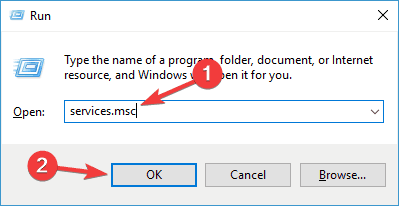
- Di Layanan, temukan layanan Print Spooler dan hentikan
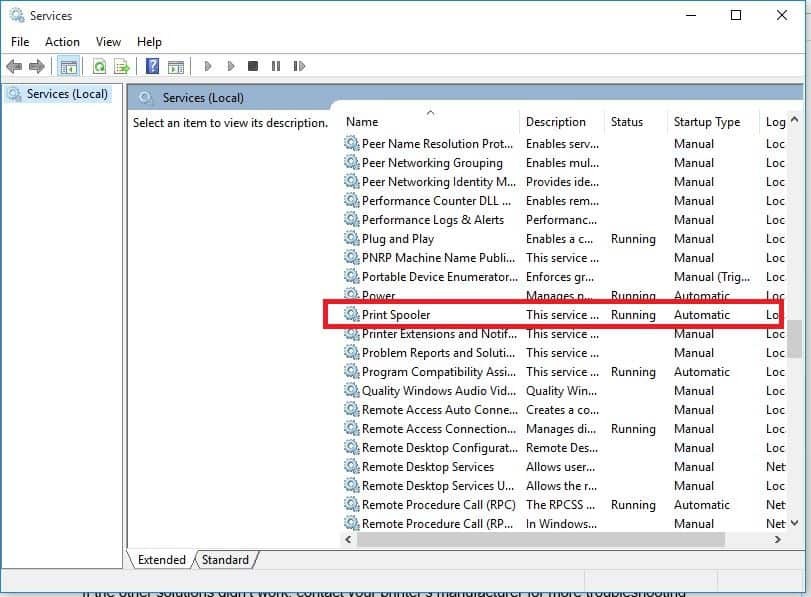
- Sekarang, dari PC yang berfungsi, salin semua file dari lokasi berikut ke lokasi yang sama pada PC yang bermasalah dengan printer:
C: WindowsSystem32spoolprtprocsx64
Sekarang Anda harus membuat entri registri untuk file proses cetak yang baru Anda salin. Cukup ikuti petunjuk ini untuk melakukannya:
- Di komputer yang 'berfungsi', buka Pencarian, ketik regedit dan buka Registry Editor
- Arahkan ke jalur berikut:
HKEY_LOCAL_MACHINESYSTEMCURRENTCONTROLSETCONTROLPRINTENVIRONMENTSWINDOWS X64PROSESOR CETAK
- Klik kanan pada folder Prosesor Cetak dan buka Ekspor
- Simpan di drive eksternal
- Sekarang buka Registry Editor di komputer 'lain'
- Arahkan jalur yang sama seperti di atas
- Buka File, Impor dan impor file registri dari yang Anda simpan sebelumnya
- TERKAIT: Cara memperbaiki antrian printer di Windows 10, 8, 7
Solusi 3: Jalankan pemecah masalah printer
Windows 10 juga dilengkapi pemecah masalah bawaan yang memungkinkan Anda memperbaiki masalah umum terkait pencetakan dengan cepat. Untuk menjalankannya, cukup buka Settings > Update & Security > Troubleshooter > run the Printer troubleshooter.

Selain itu, Anda juga dapat menjalankan pemecah masalah Perangkat Keras dan Perangkat.
Solusi 4: Gunakan Boot Bersih
Terkadang, beberapa aplikasi dan program yang diinstal pada perangkat Anda dapat mencegah Windows 10 mendeteksi dan menginstal printer Anda. Untuk memperbaiki masalah ini, Anda dapat membersihkan boot komputer Anda sehingga hanya menggunakan set minimum driver dan aplikasi yang dibutuhkan.
- Pergi ke Mulai > ketik msconfig > tekan Enter
- Arahkan ke Konfigurasi Sistem> klik pada tab Layanan> centang Sembunyikan semua layanan Microsoft kotak centang > klik Nonaktifkan semua.

- Buka tab Startup > Buka Pengelola Tugas.
- Pilih setiap item startup > klik Nonaktifkan

- Nyalakan ulang komputer Anda.
Solusi 5: Hapus instalan driver printer Anda
Jika driver printer Anda tidak diinstal dengan benar atau driver printer lama Anda masih tersedia di mesin Anda, ini juga dapat mencegah Anda menginstal printer baru. Dalam hal ini, Anda harus benar-benar menghapus semua driver printer menggunakan Device Manager.
Itu saja, Anda harus dapat menginstal printer Anda sekarang. Kami berharap salah satu perbaikan ini memecahkan masalah. Jika Anda memiliki pertanyaan atau saran terkait dengan panduan ini, beri tahu kami di komentar di bawah.
PANDUAN TERKAIT UNTUK DIPERHATIKAN:
- Perbaiki: Tidak dapat menghapus printer di Windows 10
- Perbaiki: kesalahan 'Printer memerlukan perhatian Anda'
- Perbaikan Penuh: Printer tidak merespons di Windows 10, 8.1, 7
 Masih mengalami masalah?Perbaiki dengan alat ini:
Masih mengalami masalah?Perbaiki dengan alat ini:
- Unduh Alat Perbaikan PC ini dinilai Hebat di TrustPilot.com (unduh dimulai di halaman ini).
- Klik Mulai Pindai untuk menemukan masalah Windows yang dapat menyebabkan masalah PC.
- Klik Perbaiki Semua untuk memperbaiki masalah dengan Teknologi yang Dipatenkan (Diskon Eksklusif untuk pembaca kami).
Restoro telah diunduh oleh 0 pembaca bulan ini.


